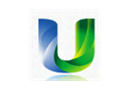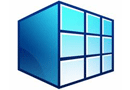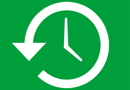WPF Performance Suite���b���E��ʹ���f��
�r�g��2021-10-26 15:08:58 ���ߣ��o�� �g�[����52
С�����ҽ�B����һ��I(y��)��WPF���ܷ�������——WPFPerf(WPF���ܷ���ܛ��)����ܛ�������˺ܶ��ģ�K�����磺Perforator��EventTrace��VisualProfiler�cWorkingSetAnalyzer�������ܷdz��ď���������Ҳʮ�ֺ������������MWPF���ܷ����������p�Ɏ����Ñ���Ҫ���ڑ��ó����������Է����������D�g�О��Լ������¼������ṩ�˺ܴ�ķ������e���_�l(f��)�ˆT�������������������Ҫ���߸��dȤ�����ѿ����ڱ�վ���������dŶ��

WPF Performance Suite���b���E��ʹ���f���D1
WPF Performance Suite�������c��
1��Perforator��ܛ����Ҫ�����ڷ����c�D�g�О���
2��Visual Profilerԓ�������ڷ���WPF���յ�ʹ�à�r���^ҕ�X�����Y���е��Ŀ�����磺�¼��c����̎����
3�����ڷ������ó�ʽ�Ĺ��������ԣ�Working Set Analyzer���m����
4��EventTrace�����¼��������ӏ������Լ��a���¼�ӛ䛙n��
5��ETW Trace Viewer��WPFʹ���߽����ʽ������Windows�¼�ۙ�M��ӛ����g�[�Լ��@ʾ��
WPF Performance Suite���b���E��
1���҂������ڱ�վ���������dWPF Performance Suite������ܛ�����������M�н≺����ǰ�ļ��A���p�����bexe�ļ�������(j��)���b���M��gӭ���棬�c��next�^�m(x��)��
2���м���x��ͬ���S�Ʌf(xi��)�h�еėl�������x“Iaccept...”�x헣��t��ʾͬ��f(xi��)�h�������^�m(x��)���b��
3���������x����m�İ��bλ����һ��Ĭ�J���b��ϵ�y(t��ng)�P���x���b�M���Լ����bλ����С�����h�x��Ĭ�J���ɣ�
4���_�J�O�����_�o�`���Ϳ��Եȴ����b���c��“install”���o�_ʼ���b���M�ȗl���� �鿴�M�̣�
5�����b�Y��֮���҂��Ϳ����c����ɻ����P�]����ʹ�ñ�ܛ������

WPF Performance Suite���b���E��ʹ���f���D2
WPF Performance Suiteʹ���f����
WPF��������һ�Ά��ӵĕr���������F(xi��n)“���ӹ���”��Ԓ���������������ܷ������ߣ��c�����Ӽ�����Ո�x��������ߵij����������Ҫ���ӹ�����Ȼ����“�������”�Γ����x��“�ļ�”�ˆ�����ͨ�^�c��“���ӹ���”��“���ӹ���”��Ԓ��Ϳ����S�r���_��
WPF�������M�І��ӣ�
���Ȇ���WPF����������Ҫ���õđ��ó������\��֮ǰ�������Ñ���WPF������Ҫʹ������횾��й��������
��������WPF��������
���_“�_ʼ”�ˆ��ϣ��x�����г���������������ܛWindows���ܹ��߰����҂���Ҫ�M���x����
�Γ�WPF�����������F(xi��n)“�Ñ�����”�Č�Ԓ�����x��“��”��WPF�������_ʼ��

WPF Performance Suite���b���E��ʹ���f���D3
WPF���ܷ���ܛ�� Ӣ�İ��b��
- ܛ�����|������ܛ��
- �ڙʽ��������
- ܛ���Z�ԣ�Ӣ��
- ܛ����С��2263 KB
- ���d��(sh��)��408 ��
- ���r�g��2021/10/25 22:42:53
- �\��ƽ�_��WinXP,Win7,...
- ܛ��������WPF Performance Suite(WpfPerf.exe)��һ��WPF... [�������d]
���P�YӍ
���Pܛ��
��Xܛ���̳�����
- �ƽ�qq���ܺͰ��b�̳�
- ��ô���W�������������D�Q��MP3�ļ�?
- ���ؾ��`���dBT�N��BT�Ӱ�̳�
- ܛVC�\�Ў�ϼ����d���b�̳�
- ��������ܛ��Potato Chat�����O�ý̳�
- ��ôע��Potato Chat?��������ע���~̖�̳�...
- �K����ѿ��ɫ��B�����ܰ�K
- �������l����ܛ����MP3����̎���̳�
- Ӣ��(li��n)�˹ٷ����ֵ��ʧ�����}��Q����
- �۷������ҕ�l��Ч�̳�
������Xܛ���̳�
- �����DƬ������ȡ�������d���ܽ�B�͈D�İ�...
- ������ؔ��ܛ���y����ӛ�~�κY�x̎��D�Ľ�...
- ���D������X�����d�Ӯ�Ч�����ӑ��ÈD�Ľ�...
- ��Ӱħ�g����X�����d���ܽ�B������ʹ�Î�...
- �����b�ERP����ϵ�y(t��ng)ܛ��Ԕ����B
- �������V��r�����°����d���ܽ�B������ʹ...
- WPF Performance Suite���b���E��ʹ���f��
- VS�����Α�ƽ�_���d���b���E��ʾ������ʹ��...
- RonyaSoft Poster Designer�������ԺͰ��b��...
- Iris Pro�{���o�۹��ܽ�B������ʹ�Î���
ܛ���̷̳��
����������Xܛ��
 Ӣ��(li��n)��
Ӣ��(li��n)�� ���ߘsҫ
���ߘsҫ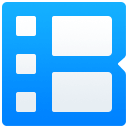 ���LӰ��
���LӰ�� �ṷ����
�ṷ���� �vӍQQ
�vӍQQ 360�g�[��
360�g�[�� 360��ȫ�l(w��i)ʿ
360��ȫ�l(w��i)ʿ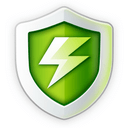 360����
360���� Ѹ��
Ѹ�� �ѹ�ݔ�뷨
�ѹ�ݔ�뷨 ����
���� �Ӿ��`
�Ӿ��` ���D����
���D���� WinRAR
WinRAR WPS Office
WPS Office ��ɽ����ͨ
��ɽ����ͨ
����ͬ�ܛ�����}